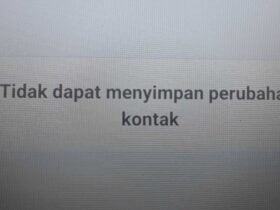HiPoin.com – Bagi kamu yang baru saja membeli microphone untuk memulai menjadi seorang youtuber, kamu perlu tau cara setting mic external supaya microphone yang kamu beli tidak sia-sia. Karena banyak pengguna yang mengeluhkan sudah beli mic external tetapi tidak bisa digunakan.
Penggunaan mic external banyak digunakan supaya suara atau audio pada video terdengar jelas dan keras. Walaupun kamu memiliki kamera atau ponsel yang bagus, penggunaan mic external tetap direkomendasikan supaya suara yang ditangkap bisa jernih.
Sebelum kamu memulai proses pengambilan video, wajib untuk setting mic external terlebih dahulu supaya microphone yang kamu beli bisa berfungsi. Khususnya bagi pengguna ponsel Android, kamu perlu menginstall aplikasi kamera dari pihak ketiga karena mic external tidak berfungsi di aplikasi kamera bawaan.
Di artikel kali ini saya akan menjelaskan cara setting microphone external di dua aplikasi perekam video terbaik yang mendukung perekaman suara dari mic external. Kedua aplikasi tersebut yaitu aplikasi Open Camera dan aplikasi Cinema FV-5.
Oleh karena itu jika kamu belum tau cara setting microphone di Android, kamu bisa simak artikel ini sampai selesai. Namun yang perlu kamu perhatikan sebelumnya kamu harus memiliki splitter jika jack microphone yang kamu miliki bukan tipe TRRS (Tip-Ring-Ring-Sleeve).
Jika jack pada microphone external yang kamu miliki bukan tipe TRRS yang memiliki 4 pin dan 3 ring, maka mic tersebut tidak bisa berfungsi tanpa splitter. Setelah kamu memastikan bahwa mic external yang kamu miliki berfungsi baik dengan splitter atau tanpa splitter, kamu bisa simak tutorial cara setting pada aplikasi perekam video dibawah ini.
Cara Setting Mic External di Aplikasi Open Camera
Untuk cara mengatur microphone di Android yang pertama yaitu saya akan menjelaskan cara mengaturnya di aplikasi Open Camera. Untuk lebih jelasnya langsung saja simak tutorial dibawah ini.
Langkah ke-1: Kamu buka aplikasi Open Camera, lalu pilih menu Pengaturan

Langkah ke-2: Selanjutnya pilih Video Settings..
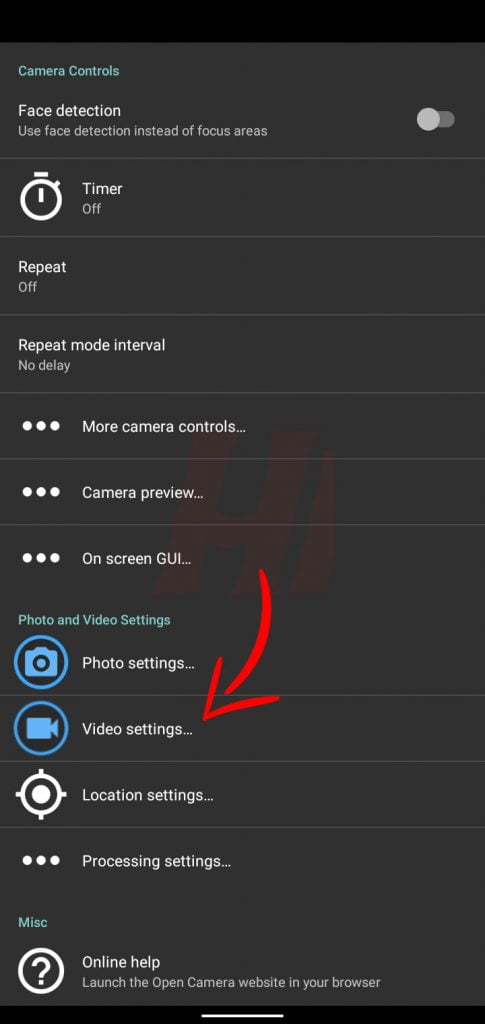
Langkah ke-3: Setelah berada di Video Settings, kamu scroll kebawah dan pilih Audio source
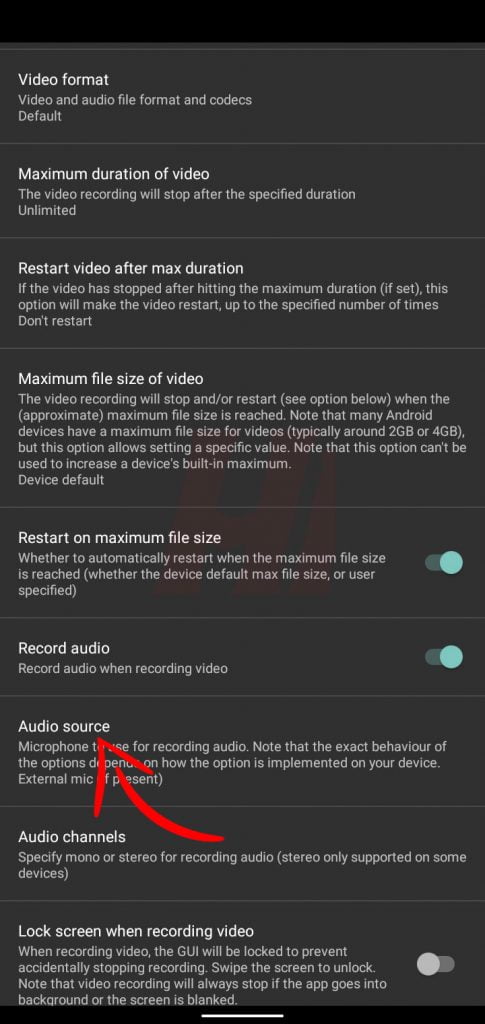
Langkah ke-4: Terakhir pastikan Audio source pada pilihan External mic (if present)
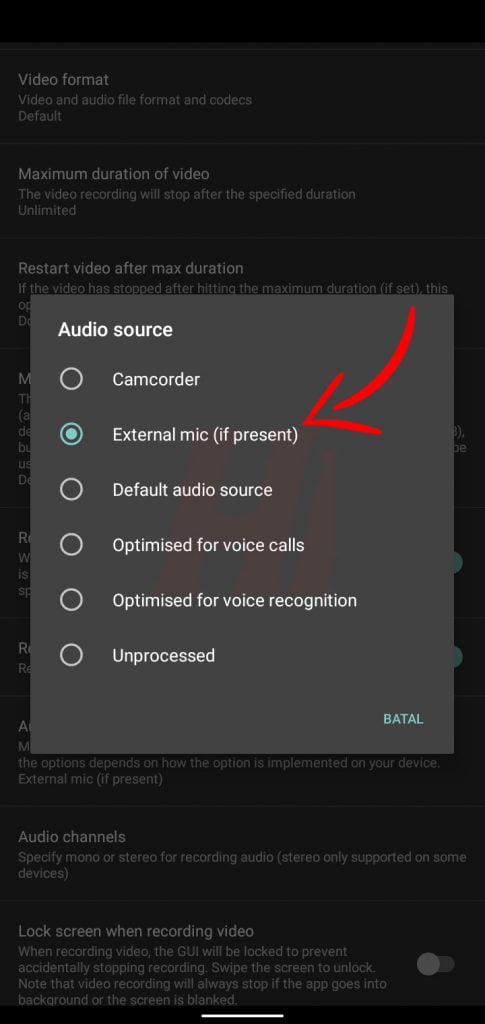
Cara Mengatur Mic External di Aplikasi Cinema FV-5
Cara setting microphone di Android yang berikutnya yaitu pada aplikasi Cinema FV-5. Langsung saja berikut cara setting mic external di aplikasi Cinema FV-5 dan Cinema FV-5 Pro.
Langkah ke-1: Kamu buka aplikasi Cinema FV-5 atau Cinema FV-5 Pro, lalu pilih Pengaturan
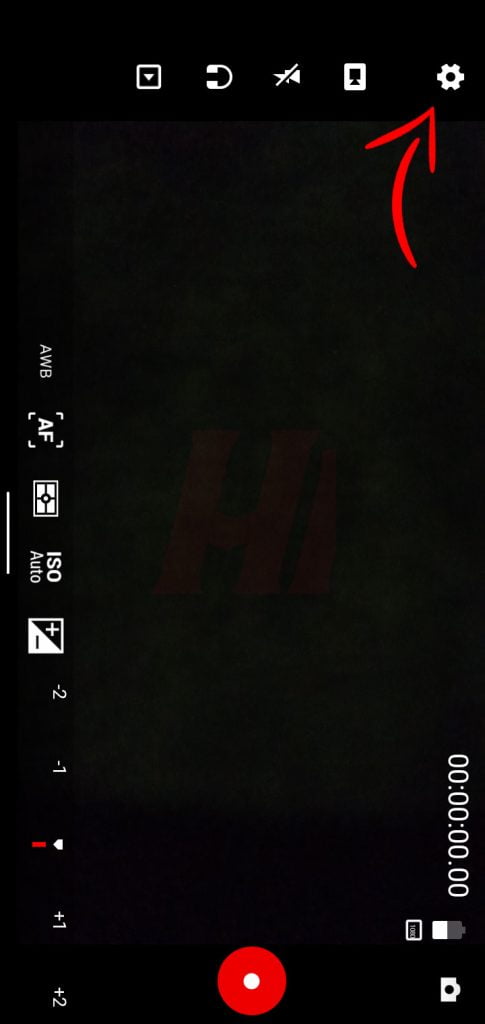
Langkah ke-2: Pada pengaturan Audio, silakan pilih Audio source
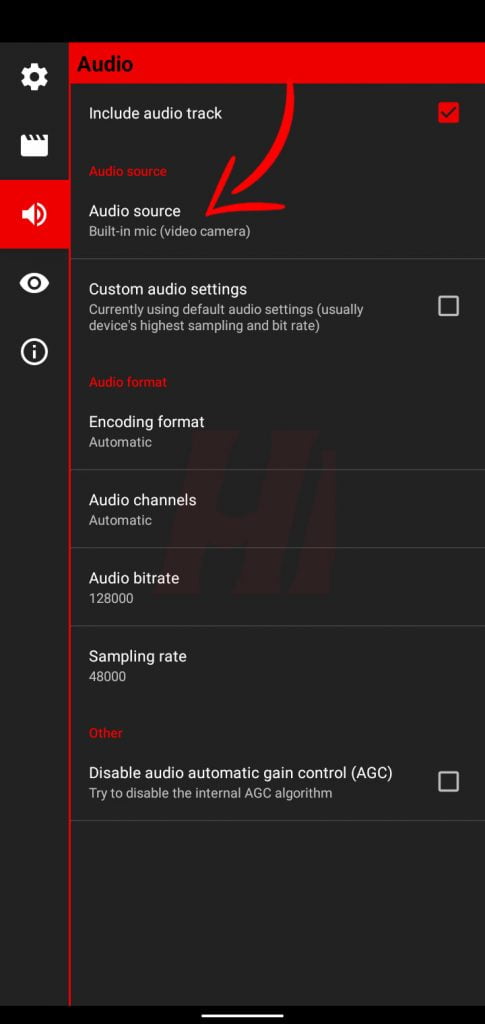
Langkah ke-3: Terakhir pilih Audio source dari External mic
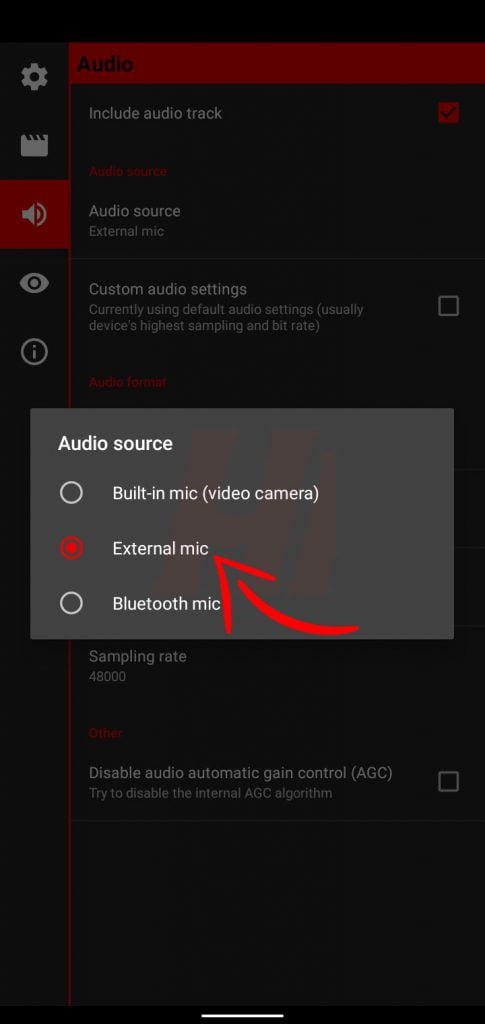
Nah itu dia cara mengatur aplikasi kamera dari pihak ketiga supaya bisa merekam audio dari external mic atau mic external. Jika kamu mengalami microphone yang baru kamu beli tidak berfungsi, kemungkinan karena membutuhkan splitter, karena menggunakan aplikasi kamera bawaan di Android, atau karena belum di atur.
Kabar gembira bagi pengguna iPhone, di iOS kamu tidak perlu setting mic external karena sudah bisa terhubung dengan aplikasi kamera bawaan tanpa mengaturnya. Yang terpenting mic external yang kamu miliki adalah tipe TRRS, kalau bukan tipe TRRS tetap harus menggunakan splitter.
Sebelum saya akhiri tutorial setting microphone external di Android, bagi kamu yang memulai menjadi seorang youtuber hanya bermodal ponsel pintar kamu harus baca kelebihan aplikasi editing video Kinemaster. Aplikasi editing video ini adalah aplikasi editing video terbaik yang bisa kamu gunakan di perangkat Android.
Apabila kesulitan menggunakan Kinemaster kamu bisa gunakan CapCut saja. Dari segi fitur CapCut sangat lengkap tetapi sayangnya pada menu export kamu tidak bisa memilih laju bit atau bitrate sesuai yang kamu inginkan dengan bebas.